Créer votre première carte
Dans cette rubrique
- 1. Choisir un fond de carte
- 2. Ajouter des couches
- 3. Modifier le style
- 4. Configurer les fenêtres contextuelles
- 5. Enregistrer la carte
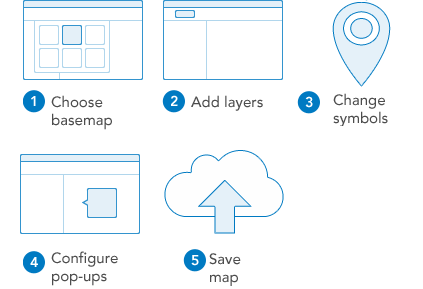
1. Choisir un fond de carte
Les cartes doivent avoir un rôle concret, par exemple raconter une histoire, présenter une idée ou illustrer une situation. Pour cela, vous devez inclure des fonds de carte et des couches qui présentent de hautes qualités cartographiques, fonctionnent à différentes échelles, s'affichent rapidement, contiennent des données factuelles précises, ciblent un public spécifique et comportent des légendes visibles si la symbologie n'est pas intuitive.Comment.
2. Ajouter des couches
Les couches sont le contenu de votre message. Elles peuvent inclure des rubriques associées à des personnes, à la Terre, à la vie et à des images. Votre carte peut comporter une ou plusieurs couches. En regroupant plusieurs couches ou sources de données sur une carte, l'histoire que vous racontez est plus intéressante. Veillez toutefois à ne pas ajouter trop d'éléments à une carte, ce qui pourrait en rendre la lecture difficile. En outre, vous pouvez aider votre public à comprendre une carte en ajoutant des entités qui ne figurent pas dans une couche existante. Par exemple, vous pouvez ajouter des photos et des désignations au sein d'un périmètre d'incendie récent. Vous pouvez ajouter des entités en ajoutant une couche d'annotations de carte ou en important des entités à partir d'un fichier.Comment.
3. Modifier le style
Vous pouvez appliquer différents styles aux données géographiques d'une carte. Lorsque vous modifiez le style de votre couche, plusieurs styles vous sont proposés, ainsi que différentes options pour chaque style. Les choix disponibles varient en fonction des propriétés des données. Vous avez le choix entre différents symboles pour représenter les entités ajoutées à la carte. Par exemple, les plans et les cours d'eau peuvent être signalés avec une couleur bleue unique et constante. Les routes peuvent être symbolisées selon la classe des voies. Les événements sismiques, tels que les tremblements de terre, peuvent être représentés à l'aide de symboles gradués en fonction de leur magnitude, et les polygones peuvent être classés selon l'utilisation du sol.Comment.
4. Configurer les fenêtres contextuelles
Les fenêtres contextuelles donnent vie aux attributs associés à chaque couche d'entités dans la carte, tels que les sentiers de randonnée, les valeurs des terrains ou les taux de chômage. Elles peuvent afficher des pièces jointes, images et diagrammes et peuvent référencer des pages Web externes. L'apparence d'une fenêtre contextuelle par défaut est une liste brute d'attributs et de valeurs. Vous pouvez reconfigurer les fenêtres contextuelles pour définir la liste des champs visibles et masqués, et la manière de présenter ces informations. Vous pouvez par exemple afficher une liste d'attributs ou fournir une interface interactive complète pour la visualisation et la comparaison des entités dans une couche particulière en proposant du texte et des diagrammes avec une mise en forme personnalisée.Comment.
5. Enregistrer la carte
Une fois que vous avez créé votre carte, vous pouvez l'enregistrer en tant qu'élément privé dans Mon contenu. Comment.
Maintenant que vous avez une carte de base, vous pouvez l'affiner en définissant les propriétés de carte et de couche et l'utiliser pour créer une application. Si vous disposez de privilèges de partage, vous pouvez la partager avec des groupes, votre organisation et le public.
Vous avez un commentaire à formuler concernant cette rubrique ?